Ubuntu MATE 20.04 LTS vyzerá leštene a stabilne ako nikdy predtým a recenzia, ktorú sme zverejnili pred dňom, obsahuje všetky podrobnosti, ktoré potrebujete vedieť. Vďaka toľkým novým funkciám a vylepšeniam pripraveným do 20 rokov.Vydanie 04 LTS, možno budete chcieť inovovať svoju aktuálnu inštaláciu Ubuntu MATE na najnovšiu verziu.
Pri dodržaní niekoľkých preventívnych opatrení by mala byť aktualizácia plynulá. Inovoval som svoj testovací počítač bežiaci na Ubuntu MATE 18.04 LTS na Ubuntu MATE 20.04 LTS, a išlo o 100% úspešnú aktualizáciu. Musel som preinštalovať určité aplikácie, vrátane Shutter a VirtualBox, ale to bolo oznámené nástrojom na aktualizáciu predtým, ako som sa ponoril, a tieto dôvody neboli dosť veľké na to, aby predstavovali prekážku pre aktualizáciu. Takže poďme, inovujeme váš Ubuntu MATE.
Inovácia na Ubuntu MATE 20.04 LTS
Je možné upgradovať na Ubuntu 20.04 LTS z ktoréhokoľvek Ubuntu MATE 18.04 LTS alebo Ubuntu 19.10.
Pozor!Pretože sa jedná o veľkú aktualizáciu, a hoci naša aktualizácia prebehla bez problémov, ovplyvňuje ju veľa faktorov, vrátane hardvéru vášho systému a prispôsobenia, ktoré ste vykonali pri svojej súčasnej inštalácii Ubuntu MATE. Preto vám odporúčam zálohovať si dôležité údaje pre prípad, že by sa vám niečo podarilo.
1. Aktualizujte svoj súčasný systém
Predtým, ako budete pokračovať, vždy odporúčam najskôr aktualizovať svoju aktuálnu verziu Ubuntu MATE pomocou najnovších opráv a aktualizácií. Spustite terminál a zadajte nasledujúce príkazy po jednom. Potom stlačte kláves Enter.
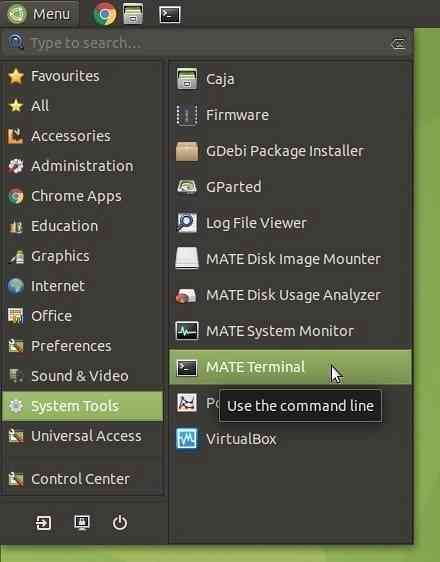
sudo apt aktualizácia
sudo apt upgrade
2. Zmeňte nastavenia softvéru a aktualizácií
Kliknite na ponuku Brish, začnite písať „softvér“ a potom kliknite na „Softvér a aktualizácie“.“
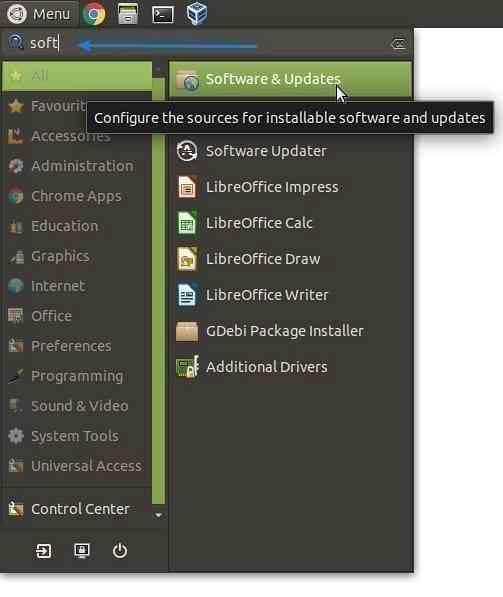
Kliknite na kartu „Aktualizácie“. Ak máš 18.04 LTS: Skontrolujte, či je rozbaľovacia ponuka „Upozorniť ma na novú verziu Ubuntu“ nastavená na „Pre verzie s dlhodobou podporou.”Ak používate 19, nastavte ho na„ Pre každú novú verziu “.10.
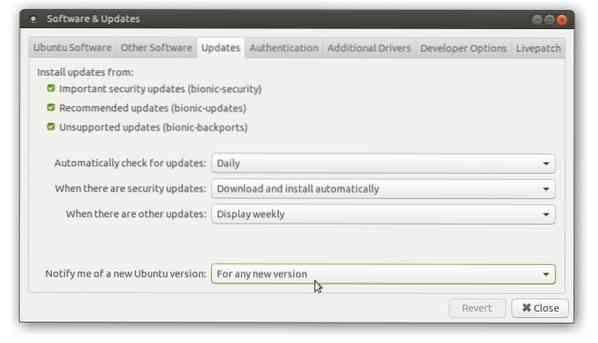
3. Vynútiť správcu aktualizácií
Stlačte Alt + F2 a zadajte sudo update-manager -c -d v príkazovom riadku, ako je to zobrazené, a kliknite na „Spustiť“.
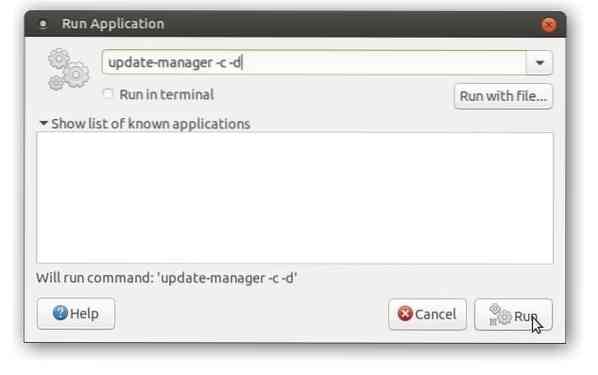
Správca aktualizácií by mal upozorniť, že váš systém je na aktualizáciu, ale „Ubuntu 20.04 ”je teraz k dispozícii.
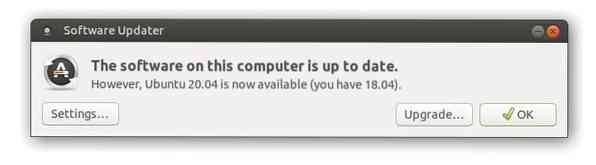
Kliknite na „Aktualizovať“ a zadajte svoje heslo na autentifikáciu. Mali by ste vidieť poznámky k vydaniu Focal Fossa, ktoré hovoria, že vydanie je stále vo vývoji (opäť to záleží na tom, kedy upgradujete) Nebojte sa; Focal Fossa je oficiálne vydaný a vy budete inštalovať stabilnú verziu. Kliknite na možnosť „Inovovať“.
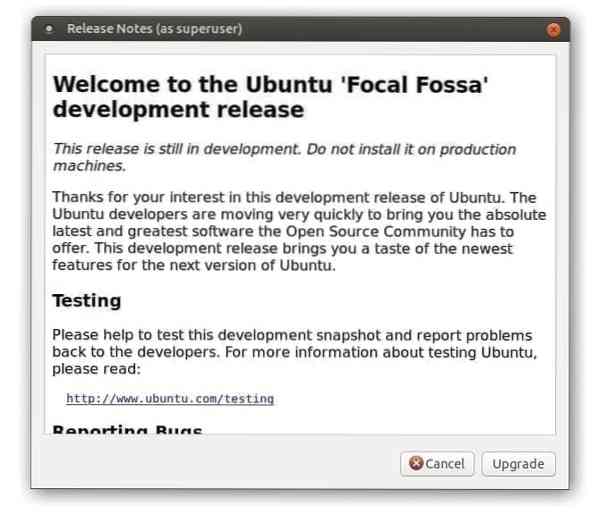
Môže sa vám zobraziť upozornenie, že softvérové úložisko tretej strany je zakázané. To je úplne normálne. Kliknite na OK; budeme sa tým zaoberať neskôr po aktualizácii
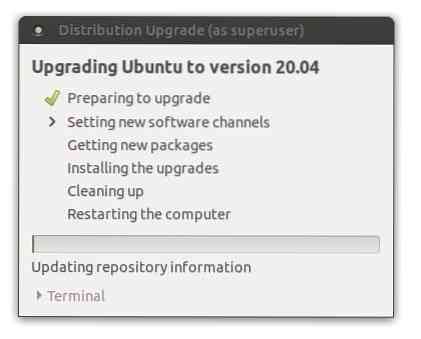
Toto je ono. Vaša posledná šanca premýšľať. Po kliknutí na tlačidlo „Spustiť aktualizáciu“ odtiaľto už nebude cesty späť. Nástroj updater zhrnie užitočný zoznam toho, čo sa stane s vašim systémom, vrátane nainštalovaných aplikácií, odstránených knižníc a čo je najdôležitejšie, odstránených aplikácií. Primárna pozornosť by sa mala venovať položkám „Odstrániť“, ktoré budú odstránené z dôvodu konfliktu závislostí. Všetky z nich môžete neskôr znova nainštalovať. V mojom prípade je v ňom uvedený atóm, doplnok gimp, aplikácia Shutter, libgoo-canvas-perl, ktorý je potrebný pre funkčnosť úprav uzávierky, a VirtualBox. Všetky tieto problémy môžem znova nainštalovať. Preto by som klikol na „Spustiť upgrade“.
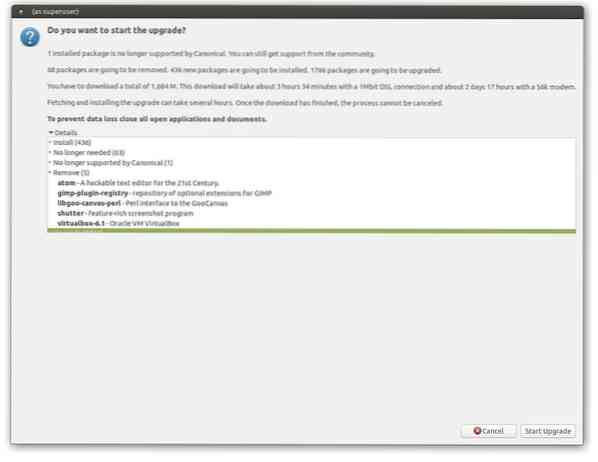
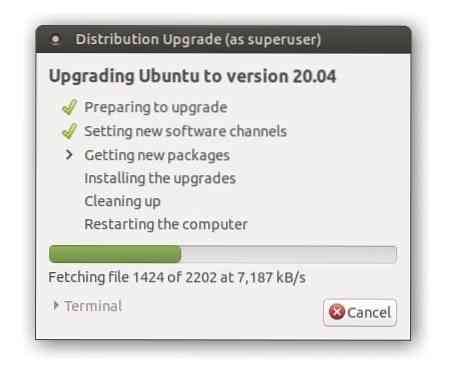
Po chvíli by sa malo zobraziť upozornenie, či chcete zastarané balíky odstrániť. Nikdy by som si nenechal haraburdu, pretože s Focal Fossa to nebude fungovať. Klikol by som na „Odstrániť“.
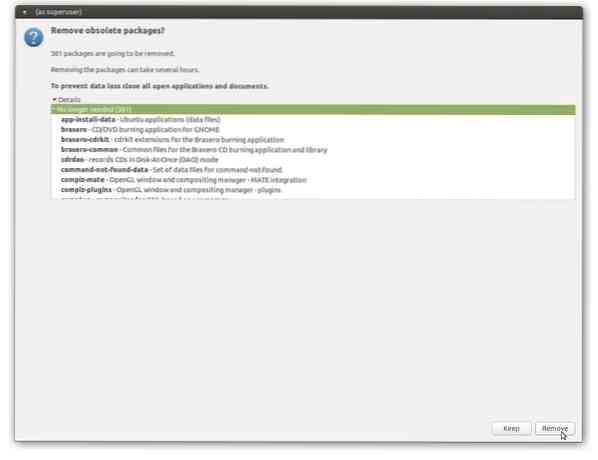
Po dokončení aktualizácie sa zobrazí výzva na reštartovanie systému. Kliknite na „Reštartovať teraz“.
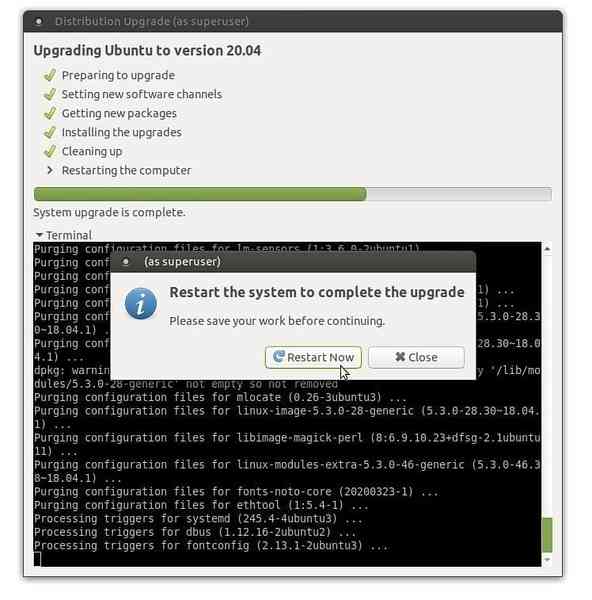
Po reštarte sa nabootujete do nablýskaného Ubuntu MATE 20.04 LTS! Z nejakého dôvodu som nevidel uvítaciu obrazovku. Môže to byť tým, že klikám Nie o oznámení o odoslaní systémových údajov, o ktorom som si myslel, že by malo neskôr súhlasiť s odoslaním systémových údajov s cieľom vylepšiť budúce verzie systému Ubuntu MATE.
Uvítaciu obrazovku však môžete znova spustiť z ponuky Brisk.
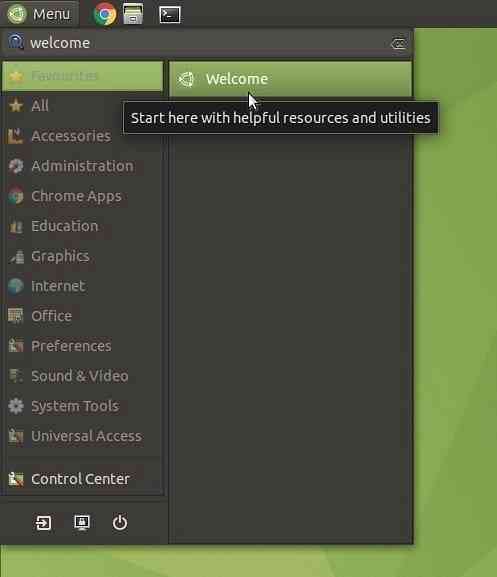
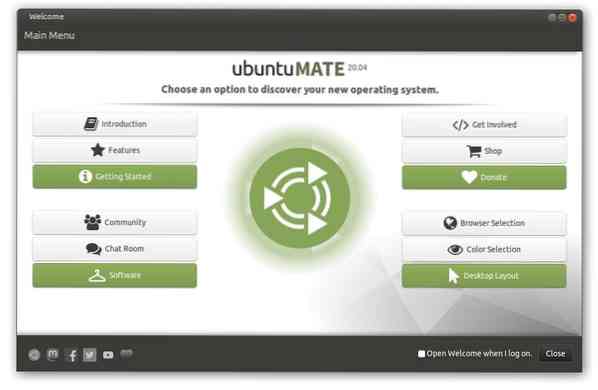
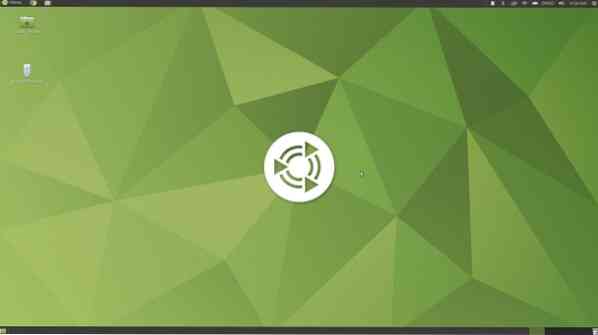
Záver
To je všetko o procese inovácie staršej verzie Ubuntu MATE na 20.04 LTS. Očakáva sa, že táto nová verzia dostane oficiálnu podporu do apríla 2025. Predtým, ako vyrazím, nezabudnite na upozornenie na deaktiváciu softvéru iného výrobcu počas procesu inovácie? Postarajme sa o to. Spustite program „Softvér a aktualizácie“ a kliknite na kartu „Iný softvér“. Aby sa predišlo konfliktom a z bezpečnostných dôvodov nástroj updater zakáže počas inštalácie všetky úložiská tretích strán. Potrebné budete musieť povoliť manuálne. Napríklad som povolil repozitáre Team Vieweru, ktoré boli zakázané.
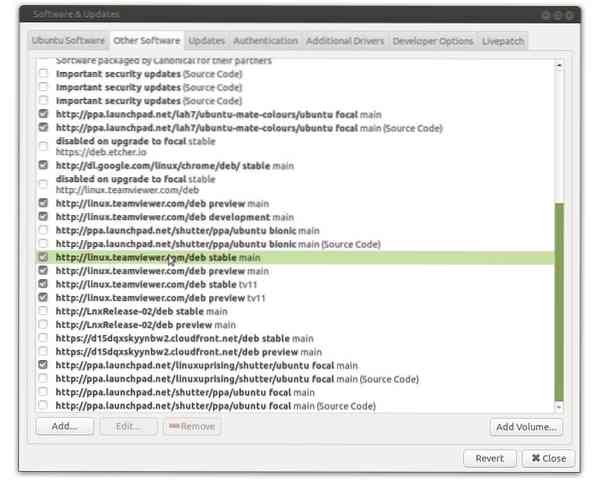
Čo ďalej? Zistite, čo je nové v Ubuntu MATE 20.04 LTS, a možno by vás zaujímalo nastriekanie nejakej farby na plochu cez tmavý motív? Všetko je na vás, aby ste to vyskúšali. Milujem osviežujúcu tému Aqua!
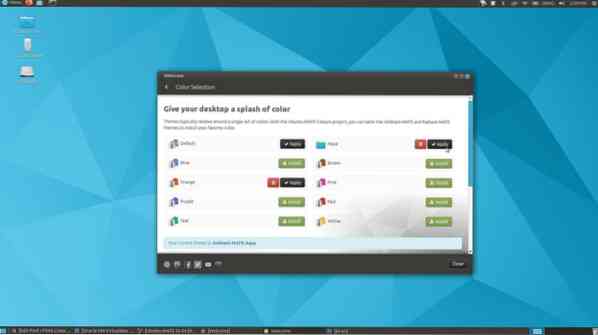
 Phenquestions
Phenquestions



